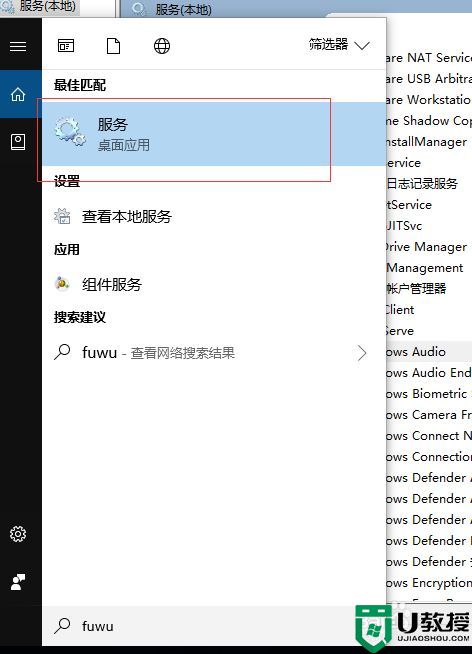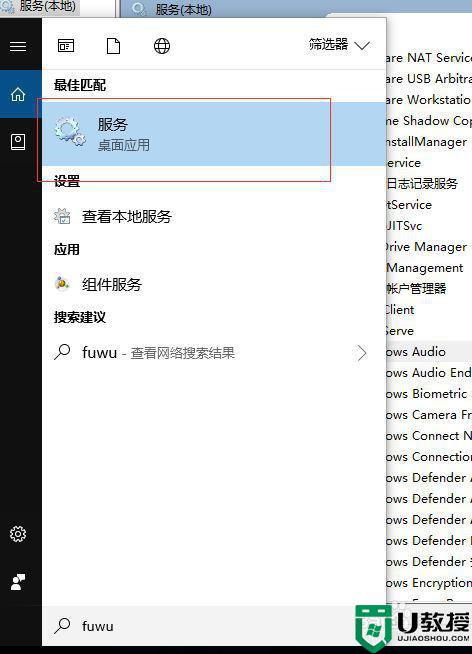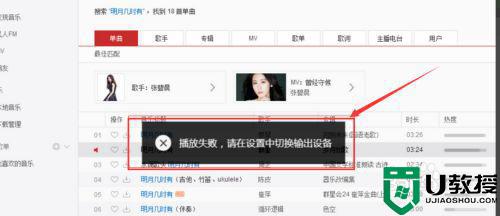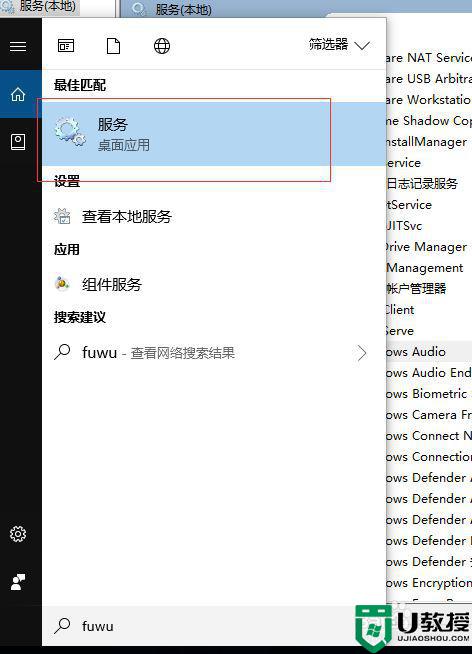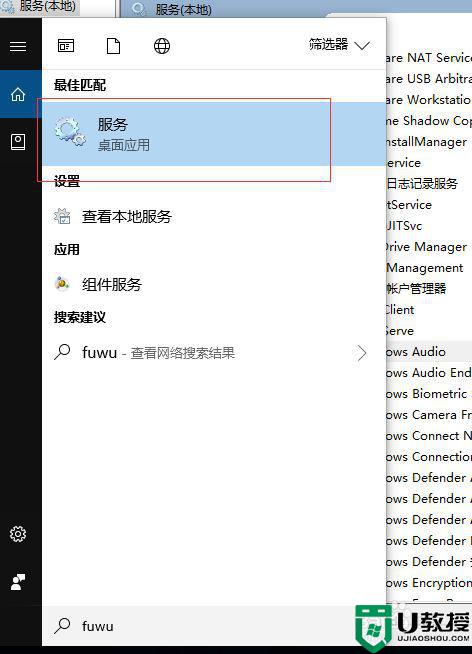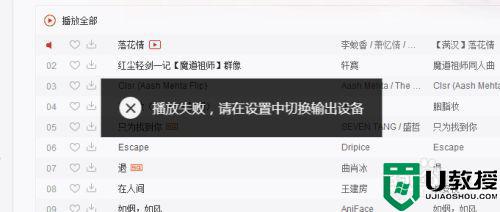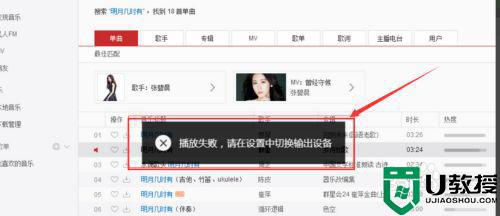win10播放音乐显示“播放失败 请在设置中切换输出设备”的解决方法
时间:2021-06-23作者:mei
休息时刻,大家会在电脑上播放音乐愉悦心情,但是有时在win10纯净版上播放歌曲提示“播放失败请在设置中切换输出设备”,为什么会这样?这可能是windows Audio驱动问题,针对此疑问,小编和大家说下win10播放音乐显示“播放失败 请在设置中切换输出设备”的解决方法。
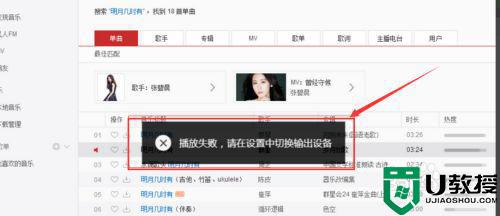
具体方法如下:
1、在电脑左下角输入服务,然后enter确定打开服务见面。
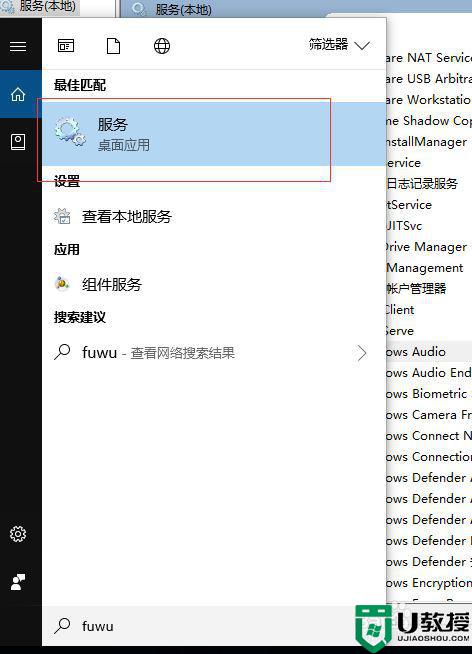
2、在服务界面找到windows Audio,然后单击右键选择重新启动,等重新启动后,打开播放器软件即可。
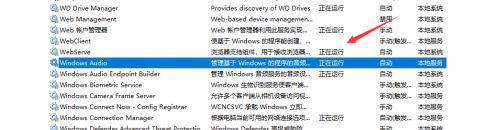
3、此时,你会发现你的问题已经解决。
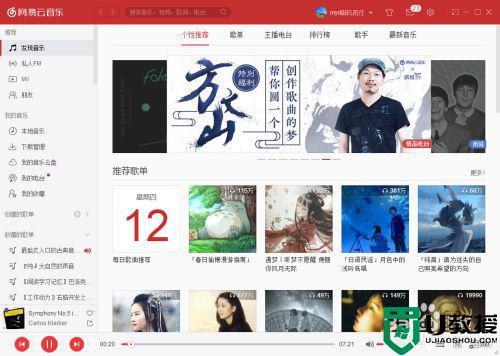
关于win10播放音乐显示“播放失败 请在设置中切换输出设备”的解决方法分享到这里了,有相同疑惑的用户快来试试解决。
相关教程:
win10电脑没声音怎么办